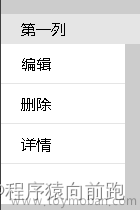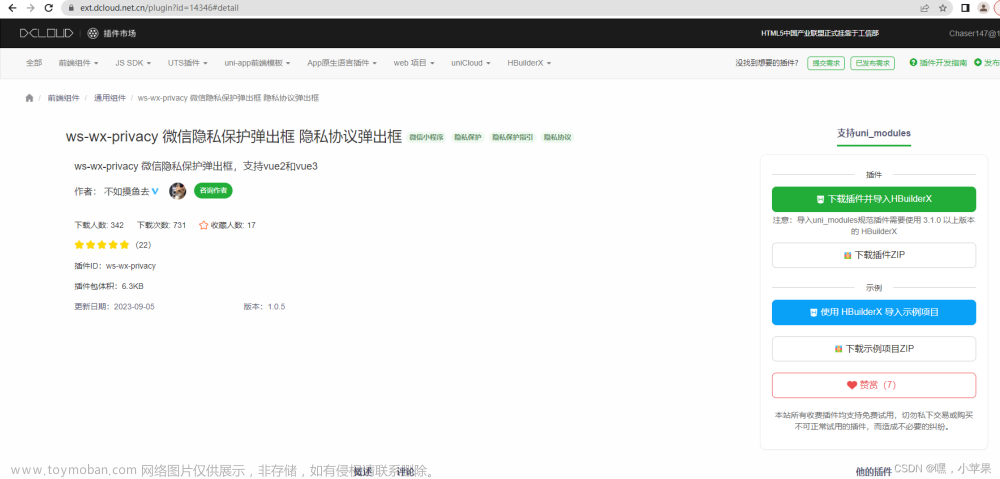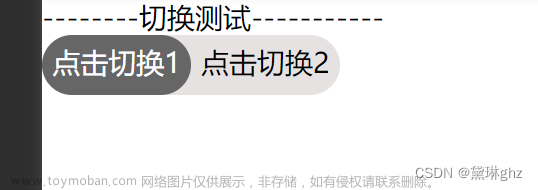功能点
1、点击“更多”出现弹出框
2、点击下拉列表触发回调
3、点击空白区域收起弹出框
效果演示

PS:鼠标右键效果图`另存为`到本地 ,再将图片后缀gif改为rar即可得到完整代码压缩包。
实现思路
1、提前声明弹出标识做判断;
2、通过jQuery的has()、is()或其他类似方法判断点击的是弹出层以外的空白区域。文章来源:https://www.toymoban.com/news/detail-504542.html
PS:太久不写jQuery了,很生疏了...文章来源地址https://www.toymoban.com/news/detail-504542.html
HTML
<!DOCTYPE html>
<html lang="en">
<head>
<meta charset="UTF-8">
<meta http-equiv="X-UA-Compatible" content="IE=edge">
<meta name="viewport" content="width=device-width, initial-scale=1.0">
<title>Popover of Jquery</title>
<link rel="stylesheet" href="./index.css">
</head>
<body>
<div class="container">
<!-- 弹出框html START -->
<span class="popover-wrapper">
<button class="reference" type="button">更多</button>
<div class="popover">
<input class="search" type="text" placeholder="搜索...">
<ul class="unstyled list">
<li><a href="javascript:void(0);">示例选项1</a></li>
<li><a href="javascript:void(0);">示例选项2</a></li>
<li><a href="javascript:void(0);">示例选项3</a></li>
<li><a href="javascript:void(0);">示例选项4</a></li>
<li><a href="javascript:void(0);">示例选项5</a></li>
</ul>
</div>
</span>
<!-- 弹出框html END -->
<div class="logs"></div>
</div>
</body>
<script src="https://cdn.bootcdn.net/ajax/libs/jquery/3.6.3/jquery.min.js"></script>
<script src="./index.js"></script>
</html>JS
//Popover plugin
(function ($) {
//默认参数
var defaults = {
//触发器
reference: '.reference',
//弹出层
popover: '.popover',
//下拉列表
dropdown: '.popover > .list',
//回调函数
callback: function () { }
};
/**
* 构造函数
* @param options 参数
* @constructor
*/
function Plugin(options) {
this.options = $.extend({}, defaults, options || {});
this.$reference = $(this.options.reference);
if (!this.$reference.length) {
return;
}
this.$popover = $(this.options.popover);
if (!this.$popover.length) {
return;
}
this.render();
}
Plugin.prototype = {
/**
* 渲染主方法
*/
render: function () {
this.$dropdown = $(this.options.dropdown);
//标识声明
this.popoverShow = false;
//事件绑定
this.bindEvent();
},
/**
* 绑定事件
*/
bindEvent: function () {
this.bindPopoverShow();
this.bindPopoverHide();
this.bindDropdownClick();
},
bindPopoverShow: function () {
var that = this;
that.$reference.bind('click', function (e) {
if (that.popoverShow) {
that.$popover.fadeOut();
that.popoverShow = false;
} else {
that.$popover.fadeIn();
that.popoverShow = true;
}
//阻止冒泡,避免弹出时触发document点击
e.stopPropagation();
})
},
bindPopoverHide: function () {
var that = this;
$(document).bind("click", function (e) {
if (that.popoverShow) {
if (
!that.$popover.is(e.target) &&
that.$popover.has(e.target).length === 0
) {
that.$popover.fadeOut();
that.popoverShow = false;
}
}
});
},
bindDropdownClick: function () {
var that = this;
that.$dropdown.children().bind('click', function (e) {
//关闭悬浮框
that.$popover.fadeOut();
that.popoverShow = false;
//执行回调
(typeof that.options.callback === 'function') &&
that.options.callback.call(this, "");
})
}
};
window.Popover = Plugin;
})(jQuery);
/**
* 渲染入口
* @param options
* @returns {Plugin}
*/
new Popover({
//触发器
reference: '.reference',
//弹出层
popover: '.popover',
//下拉列表
dropdown: '.popover > .list',
//回调函数
callback: function () {
$('.logs').append('<p>【' + $(this).text() + '】被选中了...</p>');
}
});CSS
button {
background-color: #eee;
font-weight: 300;
font-size: 16px;
font-family: "Helvetica Neue Light", "Helvetica Neue", Helvetica, Arial, "Lucida Grande", sans-serif;
text-decoration: none;
text-align: center;
line-height: 28px;
height: 28px;
padding: 0 16px;
margin: 0;
display: inline-block;
appearance: none;
cursor: pointer;
border: none;
box-sizing: border-box;
transition: all .3s;
}
button:focus,
button:hover {
background-color: #f6f6f6;
text-decoration: none;
outline: 0;
}
button:active {
text-shadow: 0 1px 0 rgb(255 255 255 / 30%);
text-decoration: none;
background-color: #eee;
border-color: #cfcfcf;
color: #999;
transition-duration: 0s;
box-shadow: inset 0 1px 3px rgb(0 0 0 / 20%);
}
ul.unstyled {
padding: 0;
margin: 0;
list-style: none;
}
ul.unstyled>li {
list-style-type: none;
}
.popover-wrapper {
position: relative;
}
.popover-wrapper .popover {
padding: 8px;
border: 1px solid #ebeef5;
box-shadow: 0 2px 12px 0 rgb(0 0 0 / 10%);
width: 150px;
position: absolute;
right: 0;
top: 28px;
margin-top: 4px;
display: none;
}
.popover-wrapper .popover .search {
-webkit-appearance: none;
background-color: #fff;
background-image: none;
border-radius: 4px;
border: 1px solid #dcdfe6;
box-sizing: border-box;
color: #606266;
display: inline-block;
font-size: inherit;
height: 28px;
line-height: 28px;
outline: none;
padding: 0 15px;
transition: border-color .2s cubic-bezier(.645, .045, .355, 1);
width: 100%;
}
.popover-wrapper .popover .list {
margin-top: 4px;
}
.popover-wrapper .popover .list li a {
display: block;
padding: 4px 8px;
text-decoration: none;
color: #000;
transition: all .3s;
}
.popover-wrapper .popover .list li a:hover,
.popover-wrapper .popover .list li a:focus {
background: rgba(39, 174, 96, 0.2);
}
.popover-wrapper .popover .list li a:active {
background: rgba(39, 174, 96, 0.8);
}
.logs {
display: inline-block;
vertical-align: text-top;
width: 400px;
padding: 8px;
border: 1px solid;
height: 400px;
overflow: auto;
margin-left: 16px;
}
.logs>p {
margin: 0 0 8px;
}
.container {
height: 600px;
width: 600px;
position: absolute;
left: 0;
top: 0;
right: 0;
bottom: 0;
margin: auto;
}到了这里,关于jQuery实现简单弹出框的文章就介绍完了。如果您还想了解更多内容,请在右上角搜索TOY模板网以前的文章或继续浏览下面的相关文章,希望大家以后多多支持TOY模板网!